Keine Bearbeitungszusammenfassung |
Keine Bearbeitungszusammenfassung |
||
| (5 dazwischenliegende Versionen von 2 Benutzern werden nicht angezeigt) | |||
| Zeile 1: | Zeile 1: | ||
{| class="hintergrund border_1" | |||
|- | |||
| [[Hauptseite/Hilfe|Hilfe]] > [[Hilfe:Bilder|Bilder]] > [[Hilfe:Bildertutorial|Bildertutorial]] > '''Bild überschreiben, umbenennen und löschen''' | |||
|} | |||
{| class="wikitable right" style="margin: 5px;" | |||
! Artikeltutorial | |||
|- | |||
| | |||
#[[Hilfe:Bildertutorial/0|Hinweise zu Bildern]] | |||
#[[Hilfe:Bildertutorial/1|Bildlizenz]] | |||
{| class="wikitable" | #[[Hilfe:Bildertutorial/2|Bild hochladen]] | ||
! | #[[Hilfe:Bildertutorial/3|Bild in Artikel einbinden]] | ||
#[[Hilfe:Bildertutorial/4|Bild überschreiben]] | |||
|} | |} | ||
== | ==Bilder überschreiben== | ||
Grundsätzlich können Bilder überspeichert werden, dies sollte aber nur in bestimmten Fällen geschehen. Deine eigenen Bilder kannst du gerne überschreiben, solange es sich um Bildkorrekturen oder -ergänzungen handelt. Bilder die in der '''[[Tamriel-Almanach:Bilder-Qualitätsoffensive|Bilder-Qualitätsoffensive]]''' markiert sind, dürfen auch mit einer neuen, besseren Version versehen werden. Wenn du ein komplett neues Foto vom gleichen Bildmotiv gemacht hast, solltest du das Bild jedoch nicht überschreiben, sondern erwägen, es vielleicht unter einem neuen Namen hochzuladen. | |||
Grundsätzlich können Bilder überspeichert werden, dies sollte aber nur in bestimmten Fällen geschehen. | |||
* Rufe das Bild auf, das du überschreiben möchtest. | * Rufe das Bild auf, das du überschreiben möchtest. | ||
* Klicke auf den Link | * Klicke auf den Link '''Eine neue Version dieser Datei hochladen''' beim Abschnitt '''Dateiversionen''' im unteren Bereich der Seite. | ||
[[Datei:TA Tut Neue Version hochladen.jpg|thumb|center|550px]] | |||
Bilder | * Auf der Seite zum Hochladen der Bilder öffnest du nun deine gewünschte Datei. Als Zielname muss der bereits benutzte Dateiname der zu überschreibenden Datei angegeben werden. In das Eingabefeld für die Bildbeschreibung muss keine Beschreibung des Bildinhaltes, sondern nur die Änderung des neuen Bildes angegeben werden. Klicke nun auf '''Datei hochladen''' und bei der darauffolgenden Warnung auf '''Datei speichern'''. | ||
=== Bild löschen | ==Bilder umbenennen== | ||
Bilder können, ähnlich wie Artikelseiten, von [[Hilfe:Administratoren|Administratoren]] verschoben werden, wodurch ihr Name geändert werden kann. Wenn du die Notwendigkeit für ein solches Verfahren siehst, musst du eine entsprechende Anfrage auf der Diskussionsseite des Bildes stellen. Allerdings ist es am besten, wenn du das Bild unter dem gewünschten Namen neu hochlädst und danach das eigentliche Bild mit dem ungünstigen Namen löschen lässt. | |||
Um willkürlichem und bösartigem Löschen von Bildern vorzubeugen, können Bilder nur von [[Hilfe:Administratoren|Administratoren]] gelöscht werden. Falls du daher ein Bild löschen willst, musst du eine entsprechende Anfrage auf der Diskussionsseite stellen. | ==Bilder löschen== | ||
Um willkürlichem und bösartigem Löschen von Bildern vorzubeugen, können Bilder nur von [[Hilfe:Administratoren|Administratoren]] gelöscht werden. Falls du daher ein Bild löschen willst, musst du eine entsprechende Anfrage auf der Diskussionsseite des Bildes stellen. | |||
{| class="border_aussen w100rel hintergrund" | |||
{| class=" | |||
! [[Hilfe:Bildertutorial|Zurück zur Übersicht]] | ! [[Hilfe:Bildertutorial|Zurück zur Übersicht]] | ||
! style="text-align: right;"|'''Du hast es geschafft!''' | |||
|} | |} | ||
{{Wikipedia|Hilfe:Bildertutorial/5}} | {{Wikipedia|Hilfe:Bildertutorial/5}} | ||
[[Kategorie:Tamriel-Almanach Hilfe|Bildertutorial4]] | [[Kategorie:Tamriel-Almanach Hilfe|Bildertutorial4]] | ||
Aktuelle Version vom 13. September 2012, 13:16 Uhr
| Hilfe > Bilder > Bildertutorial > Bild überschreiben, umbenennen und löschen |
| Artikeltutorial |
|---|
Bilder überschreiben
Grundsätzlich können Bilder überspeichert werden, dies sollte aber nur in bestimmten Fällen geschehen. Deine eigenen Bilder kannst du gerne überschreiben, solange es sich um Bildkorrekturen oder -ergänzungen handelt. Bilder die in der Bilder-Qualitätsoffensive markiert sind, dürfen auch mit einer neuen, besseren Version versehen werden. Wenn du ein komplett neues Foto vom gleichen Bildmotiv gemacht hast, solltest du das Bild jedoch nicht überschreiben, sondern erwägen, es vielleicht unter einem neuen Namen hochzuladen.
- Rufe das Bild auf, das du überschreiben möchtest.
- Klicke auf den Link Eine neue Version dieser Datei hochladen beim Abschnitt Dateiversionen im unteren Bereich der Seite.
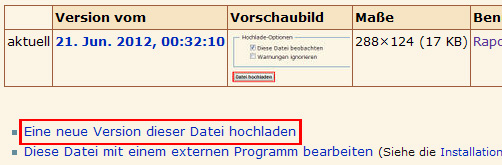
- Auf der Seite zum Hochladen der Bilder öffnest du nun deine gewünschte Datei. Als Zielname muss der bereits benutzte Dateiname der zu überschreibenden Datei angegeben werden. In das Eingabefeld für die Bildbeschreibung muss keine Beschreibung des Bildinhaltes, sondern nur die Änderung des neuen Bildes angegeben werden. Klicke nun auf Datei hochladen und bei der darauffolgenden Warnung auf Datei speichern.
Bilder umbenennen
Bilder können, ähnlich wie Artikelseiten, von Administratoren verschoben werden, wodurch ihr Name geändert werden kann. Wenn du die Notwendigkeit für ein solches Verfahren siehst, musst du eine entsprechende Anfrage auf der Diskussionsseite des Bildes stellen. Allerdings ist es am besten, wenn du das Bild unter dem gewünschten Namen neu hochlädst und danach das eigentliche Bild mit dem ungünstigen Namen löschen lässt.
Bilder löschen
Um willkürlichem und bösartigem Löschen von Bildern vorzubeugen, können Bilder nur von Administratoren gelöscht werden. Falls du daher ein Bild löschen willst, musst du eine entsprechende Anfrage auf der Diskussionsseite des Bildes stellen.
| Zurück zur Übersicht | Du hast es geschafft! |
|---|
| Diese Seite basiert auf der Seite Hilfe:Bildertutorial/5 aus der freien Enzyklopädie Wikipedia und steht unter der GNU-Lizenz für freie Dokumentation. In der Wikipedia ist eine Liste der Autoren verfügbar. |